QR-koodigeneraattorin käyttöönotto Microsoft Edge -selaimessa
Microsoft Edge Chromium -selaimessa on lukuisia sisäänrakennettuja ominaisuuksia, kuten QR Code -verkkosivustojen jakaminen, kokoelmat ja pystysuuntaiset välilehdet , mikä mahdollistaa käyttäjien paremman ja paremman selauskokemuksen. Tässä viestissä hahmotellaan vaiheet, joilla voit ottaa QR-koodigeneraattorin(enable the QR code generator) käyttöön Edgessä Windows 10:ssä.
Edgen(Edge) QR-koodigeneraattori on suunniteltu antamaan käyttäjille mahdollisuus jakaa verkkosivustoja skannaamalla QR-koodi(QR Code) sisäänrakennetulla mobiilikameran QR-skannerilla tai kolmannen osapuolen QR-sovelluksilla.
Ota QR-koodigeneraattori käyttöön Edgessä
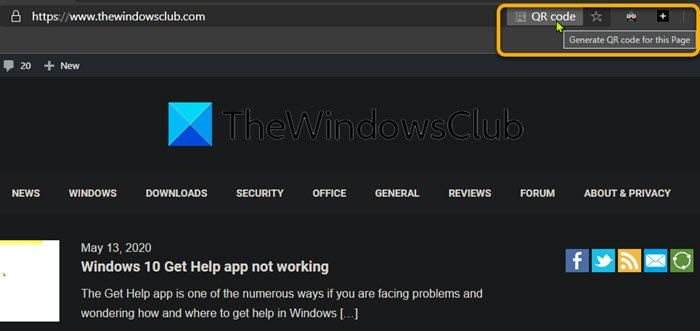
Ota QR-koodigeneraattori käyttöön Edge Chromiumissa(Edge Chromium) noudattamalla alla olevia ohjeita.
- Avaa Edge-selain.
- Kirjoita Edgen(Edge) osoitepalkkiin edge://flags ja paina Enter.
- Kirjoita seuraavaksi QR kokeellisen sivun hakulippukenttään.
Lippu #sharing-qr-code-generator olisi oletuksena pois käytöstä.
- Napsauta Ota jakaminen käyttöön QR-koodin kautta -sivulla(Enable sharing page via QR Code, ) ikkunan oikealla puolella Oletus(Default) .
- Valitse avattavasta valikosta Ota käyttöön(Enable) .
- Sulje Edge(Edge) -selain ja avaa se uudelleen , jotta muutokset tulevat voimaan.
The QR code generator flag is now enabled!
Edge näyttäisi QR-koodikuvakkeen osoitepalkissa, ja voit luoda QR-koodin mille tahansa verkkosivustolle napsauttamalla kuvaketta.
Mikä on QR-koodi
QR-koodi (lyhennetty Quick Response -koodista) sisältää käytännössä usein tietoja paikantimelle, tunnisteelle tai seurantaohjelmalle, joka osoittaa verkkosivustolle tai sovellukseen. QR-koodi käyttää neljää standardoitua koodaustilaa (numeerinen, aakkosnumeerinen, tavu/binääri ja kanji) tietojen tehokkaaseen tallentamiseen; laajennuksia voidaan myös käyttää.
QR-koodi koostuu mustista neliöistä, jotka on järjestetty valkoiselle taustalle neliöruudukkoon, jotka voidaan lukea kuvantamislaitteella, kuten kameralla, ja käsitellä Reed-Solomon-virheenkorjauksella(Reed–Solomon error correction) , kunnes kuva voidaan tulkita asianmukaisesti. Tarvittavat tiedot poimitaan sitten kuvioista, jotka ovat läsnä kuvan sekä vaaka- että pystysuunnassa.
PS : Tämä ominaisuus on saatavilla Edge - version 84 ja uudempien vakaassa julkaisussa. Jos haluat kokeilla näitä muutoksia tänään, sinun on ladattava Edge Canary- tai Beta-versiot .
Related posts
Laajennukset-valikkopainikkeen poistaminen Microsoft Edge -työkalupalkista
Microsoft Edgen kotisivun asettaminen tai muuttaminen Windows 11/10:ssä
Lisää Home-painike Microsoft Edge -selaimeen
Median automaattisen toiston rajoittaminen Microsoft Edge -selaimessa
Google SafeSearchin pakottaminen Microsoft Edgessä Windows 10:ssä
Laajennusten asentaminen Microsoft Edge -selaimeen
Miksi joitain laajennuksia puuttuu Microsoft Edge -selaimesta?
Välilehtien lähettäminen muihin laitteisiin Microsoft Edgen avulla
Poista osoitepalkin avattavan luettelon ehdotukset käytöstä Microsoft Edgessä
Määritä askelpalautusnäppäin palataksesi sivulle Microsoft Edgessä
Microsoft Edge ei avaudu Windows 11/10:ssä
Kokoelmat-ominaisuuden käyttöönotto Microsoft Edge -selaimessa
Kids-tilan käyttäminen Microsoft Edge -selaimessa
Microsoft Edge havaitsee väärän maantieteellisen sijainnin
Suosikkipalkin näyttäminen Microsoft Edgessä Windows 10:ssä
Kuinka sammuttaa Microsoft Edge -sivuston push-ilmoitukset
Ota hiljaiset ilmoituspyynnöt käyttöön Microsoft Edge -selaimessa
Microsoft Edgeä ei voi avata sisäänrakennetulla järjestelmänvalvojan tilillä
Microsoft Edge -selain jumittuu, jumiutuu, kaatuu tai ei toimi
Päivityskäytännöt on määritetty, mutta ne ohitetaan - Microsoft Edge
